文章详情页
怎么使用UG10的旋转功能建模
浏览:230日期:2024-07-27 08:13:03
下面给大家介绍的是怎么使用UG10的旋转功能建模方法,喜欢的朋友可以一起关注好吧啦网学习UG知识哦!
第1步、打开UGnx10软件,点击新建模型,点击确定。
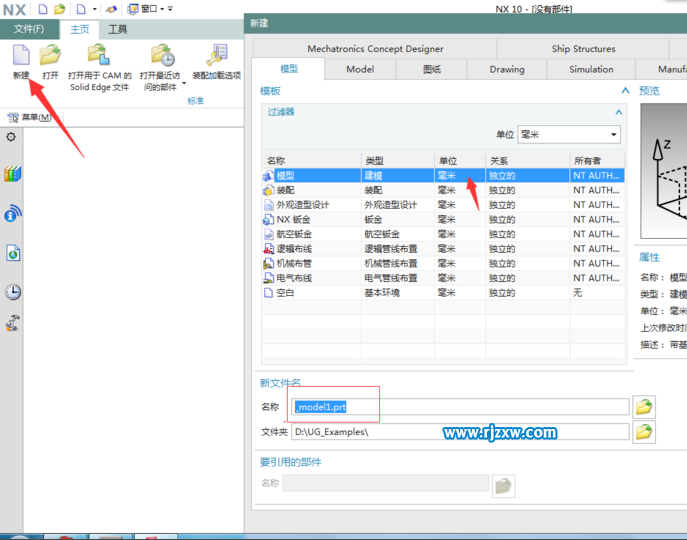
第2步、点击菜单里面的插入,再点击在任务环境中绘制草图。
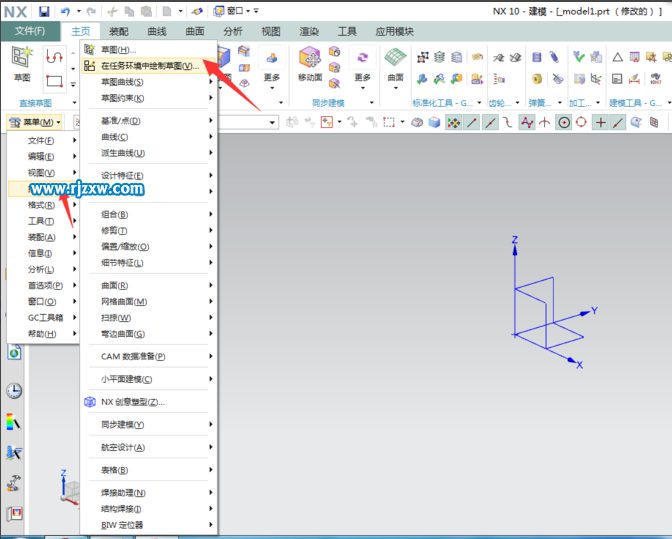
第3步、指定闰面为XY面。
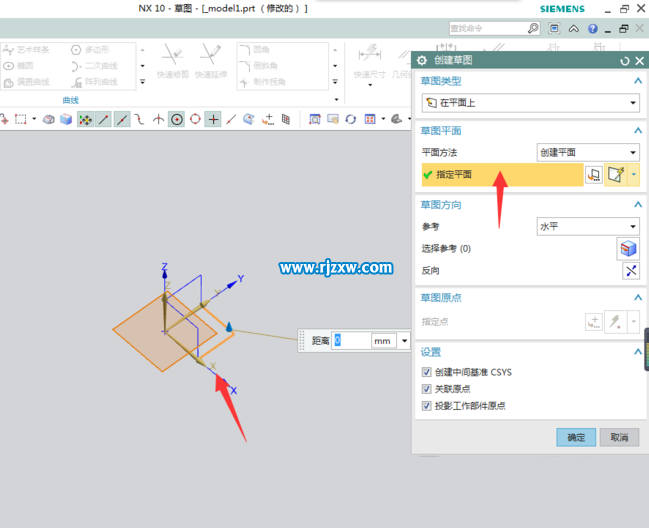
第4步、然后点击确定。
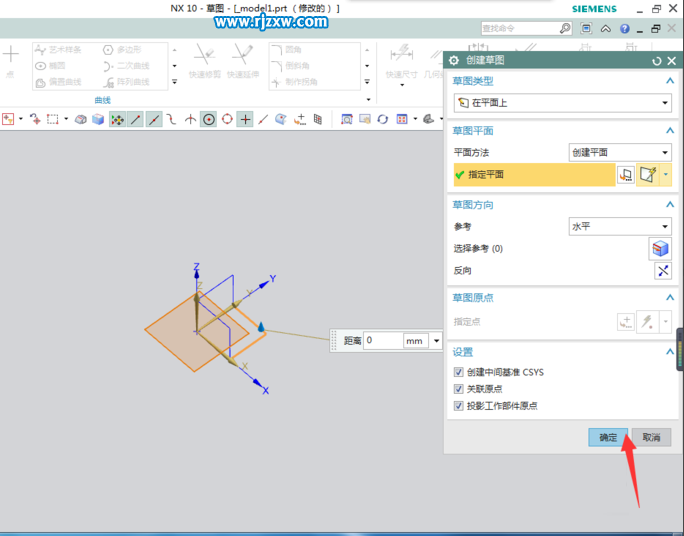
第5步、然后绘制出来下面的草图出来。
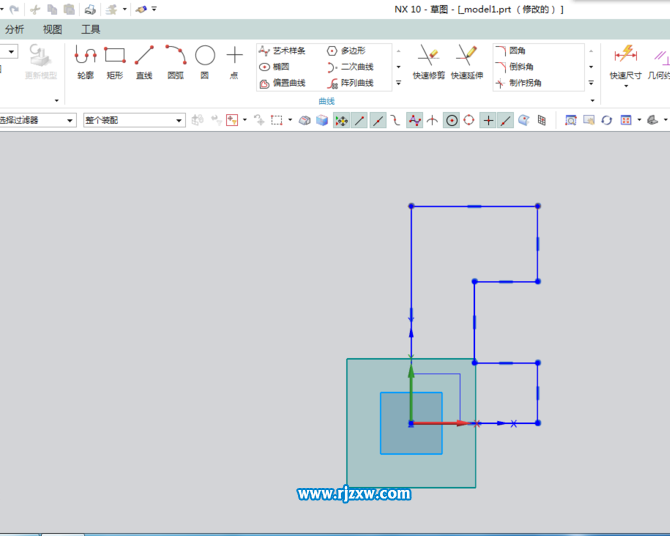
第6步、然后点击完成。就好了。
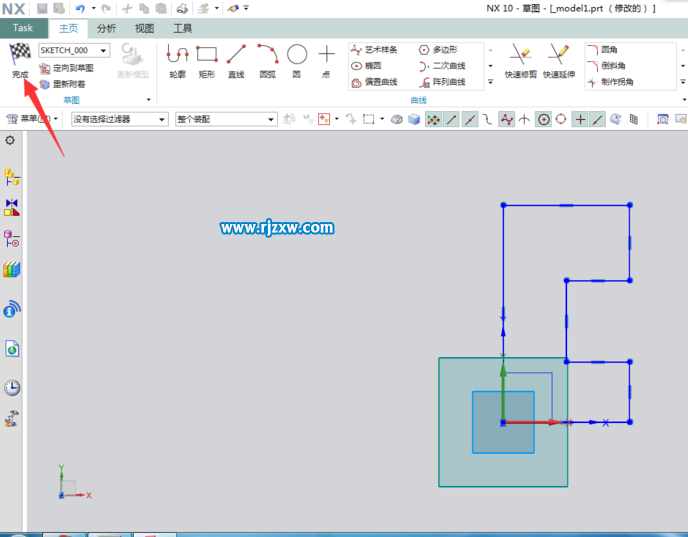
第7步、然后点击旋转功能。
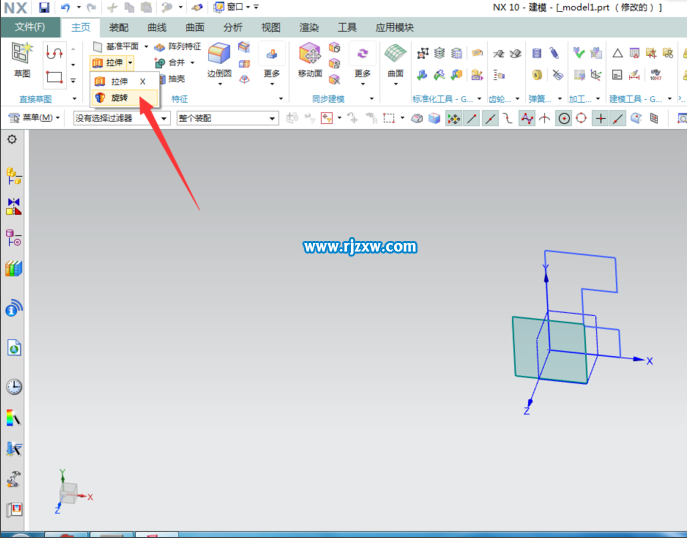
第8步、然后选择要旋转的曲线。
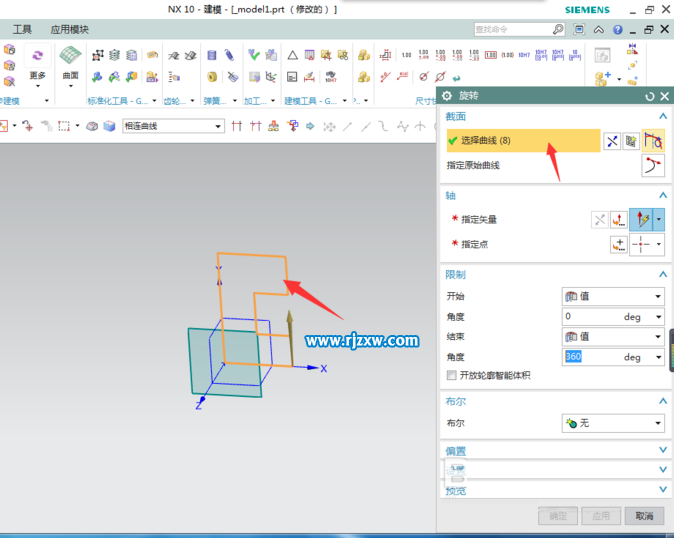
第9步、设置轴的指定点。
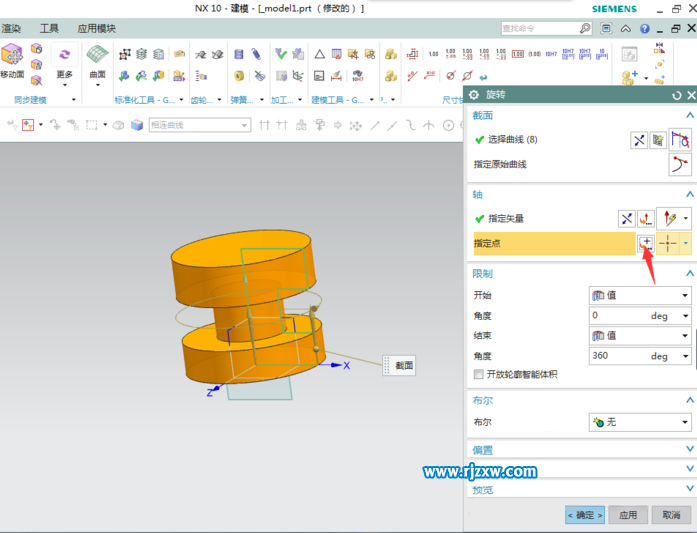
第10步、在这里以原点为准。
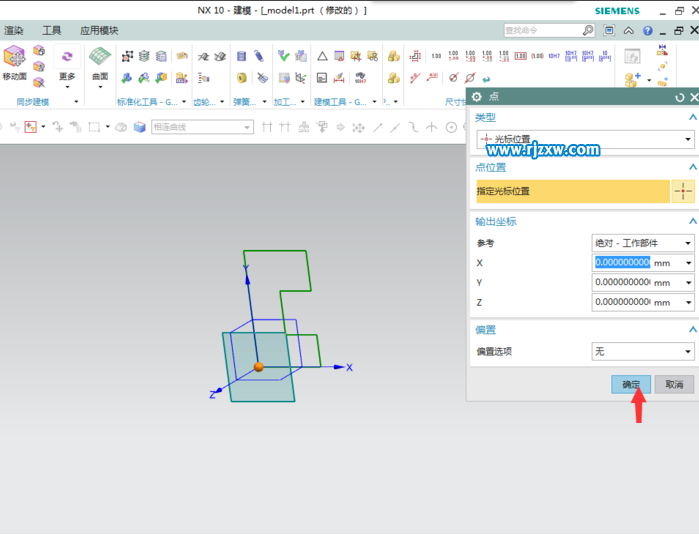
第11步、设置角度为90的效果。
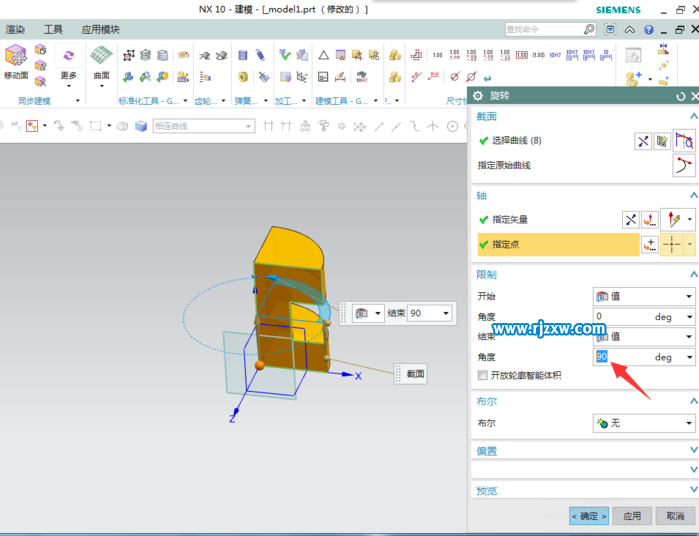
第12步、再设置360度的效果。
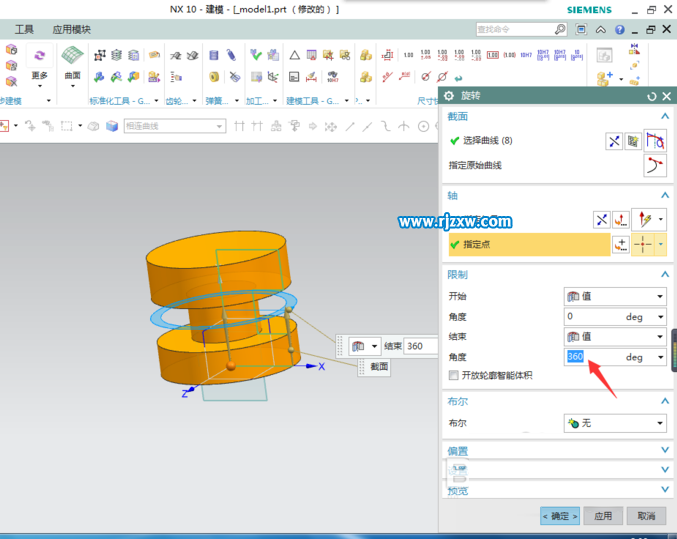
相关文章:
排行榜

 网公网安备
网公网安备